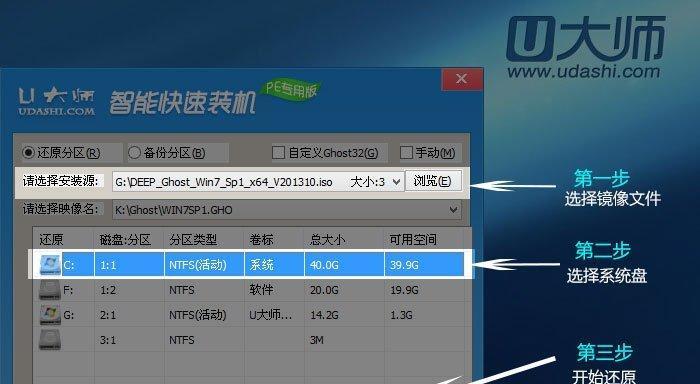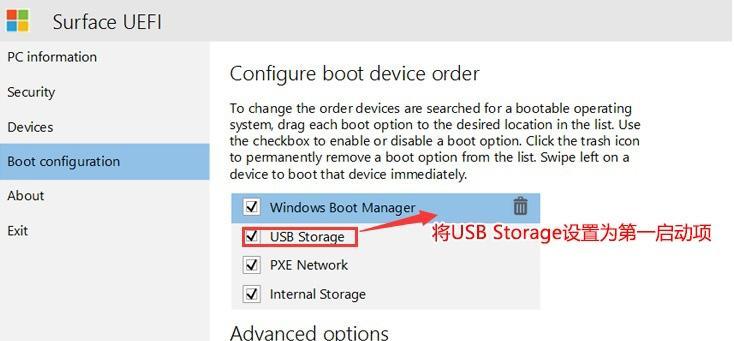在使用华硕电脑时,有时候我们可能需要重新安装或升级系统。本文将为大家详细介绍使用U盘来安装Windows7系统的方法,帮助大家轻松完成系统安装,使电脑重新焕发活力。
一、准备工作:制作启动盘
1.下载Windows7系统镜像文件
在官方网站上下载适用于您的版本的Windows7系统镜像文件,并将其保存到计算机中。
2.准备一个可用的U盘
选择一个容量足够的U盘,并确保其中的数据已备份。同时,插入U盘到计算机的USB接口。
3.使用官方工具制作启动盘
下载并安装Windows7USBDVD下载工具,然后按照提示选择镜像文件和U盘,开始制作启动盘。
二、设置BIOS启动项
4.进入BIOS设置界面
在开机过程中按下华硕电脑上的Del、F2或Esc键,进入BIOS设置界面。
5.调整启动顺序
在BIOS设置界面中,找到“Boot”选项,将启动顺序调整为首先从U盘启动。
6.保存并退出
按下F10键保存设置并退出BIOS界面。
三、开始安装系统
7.插入U盘启动盘
将制作好的U盘启动盘插入华硕电脑的USB接口。
8.开机并按任意键
重启电脑并在出现“按任意键启动”提示时按下任意键,进入Windows7安装界面。
9.选择语言和区域设置
在安装界面中,选择您希望使用的语言和区域设置,然后点击“下一步”。
10.点击“安装”
点击“安装”按钮,开始安装Windows7系统。
11.同意许可协议
阅读并同意Windows7系统的许可协议,然后点击“下一步”。
12.选择安装类型
根据需要,选择执行新安装或升级现有安装。然后点击“下一步”。
13.选择安装位置
选择您希望安装Windows7系统的硬盘分区,并点击“下一步”。
14.安装系统
系统开始进行文件复制和安装过程,请耐心等待。
15.完成安装
在安装完成后,系统将自动重启。根据提示设置用户名、密码等信息,即可完成Windows7系统的安装。
通过本文的步骤,您可以轻松地使用U盘安装Windows7系统。这一过程简单明了,只需准备好启动盘并设置BIOS启动项,然后按照安装界面的提示进行操作即可。系统安装完成后,您可以根据个人需求进行进一步的个性化设置,使电脑更好地满足您的工作和娱乐需求。